マルチ通貨設定の概要
学習の目的
この単元を完了すると、次のことができるようになります。
- 新規通貨を組織に追加する。
- 単一通貨とマルチ通貨を使用する場合の影響を比較して要約する。
- 高度な通貨管理を設定する。
- 換算レートを編集し、ユーザーが個人設定の通貨を選択できるようにする。
一緒にトレイルを進みましょう
エキスパートの説明を見ながらこのステップを実行したい場合は、次の動画をご覧ください。これは「Trail Together」(一緒にトレイル) シリーズの一部です。
(この動画は 8:25 の時点から始まります。戻して手順の最初から見直す場合はご注意ください。)
通貨の管理
国際スパイとして興味深い生活を送っていても、それほど刺激的ではない 9 時~ 5 時勤務の状況にあるとしても、商談の価値を把握することは最重要事項です。Salesforce では、組織で使用する通貨を指定できます。また、個人のユーザーはどこでビジネスを行うかに基づいて特定の通貨を自分の設定に適用できます。
デフォルトでは、Salesforce 組織は単一通貨を使用します。会社の設定に必要な通貨ロケールを設定したら、レコードのすべての通貨値はその通貨で表示されます。
組織のシステム管理者は、本社が使用する通貨である「マスター通貨」を設定します。また、有効な通貨とマスター通貨に対する相対換算レートのリストも管理します。(換算レートの処理については後述)。
Mom & Pop's Spy Shop が Salesforce を使用し始めたとき、米国に本拠を置く顧客とのみ取引していたため単一通貨を使用していました。そのため、システム管理者は会社の設定を行うとき、[地域のデフォルト値] と [通貨] を [英語 (アメリカ合衆国)] に設定しました。米国でのみビジネスをしていたため、トランザクションは USD でのみレポートされていました。

ただし、Nacho Secrets Agency に買収された後、Mom & Pop's は国際的な顧客の仕事も受けるようになりました。単一通貨からマルチ通貨設定に移行すべき時です。この移行はとても簡単です (スパイ用の隠し道具も使いません)。ただし、マルチ通貨設定をいちど有効にしたら、無効にできない点に注意する必要があります。
マルチ通貨を有効にして適用する手順は、次のとおりです。
- [Setup (設定)] から、[Quick Find (クイック検索)] ボックスで
Company Information(組織情報) を検索し、[Company Information (組織情報)] を選択します。
-
[Edit (編集)] をクリックします。
-
[マルチ通貨の有効化] チェックボックスをオンにします。
-
[Save (保存)] をクリックします。
マルチ通貨が有効になったら、次の操作も実行します。
- 追加の通貨を有効にし、必要に応じて新しいマスター通貨を選択する。
- ユーザーに正しい個人の通貨が設定されていることを確認する。
- ユーザーがレコードの作成時に正しい通貨を使用していることを確認する。
ここでは、これらの手順の一部を説明していきますが、詳細は「リソース」セクションを参照してください。
通貨の有効化
組織でマルチ通貨を有効にしたら、通貨を有効化または無効化してサポートする通貨を指定できます。数回クリックするだけです。秘密の諜報スキルは不要です。
- [Setup (設定)] から、
Company Information(組織情報) と入力し、[Company Information (組織情報)] をクリックします。
-
[通貨の設定] ボタンをクリックします。[Active Currencies (有効な通貨)] リストと [Inactive Currencies (無効な通貨)] リストが表示されます。
- [有効な通貨] で、[New (新規)] をクリックします。
![[新規通貨] ダイアログ](https://res.cloudinary.com/hy4kyit2a/f_auto,fl_lossy,q_70/learn/modules/company_wide_org_settings/org_settings_currency/images/ja-JP/e9bb7e14f8906b180eeb85bbddff4c09_kix.8dec058czs59.png)
- [通貨種別] を選択します。通貨は、ISO 通貨コード順に並んでいます。
- マスター通貨に対する通貨の換算レートを入力します。(換算レートの詳細は後述します)。
- この通貨を使用して金額を表示するときの小数点以下の桁数を指定します。
-
[Save (保存)] をクリックします。
無効な通貨のリストにある通貨を有効にするには、通貨の横にある [有効化] をクリックします。無効にするには、[無効化] をクリックして、[OK] をクリックします。(注意: マスター通貨は無効化できません)。
通貨を無効にしても、その通貨を使用している品目の金額は変更されませんが、ユーザーがその無効な通貨を使用して新しい金額を入力することはできなくなります。さらに、ユーザーの個人設定の通貨に設定された通貨を無効化すると、ユーザーの通貨は自動的にマスター通貨に再設定されます。
マスター通貨の設定
急いで移転する必要がある場合、新しいマスター通貨が設定されたらすぐに選択できます。
- [Setup (設定)] から、
Company Information(組織情報) と入力し、[Company Information (組織情報)] をクリックします。
-
[通貨の設定] をクリックします。
- [有効な通貨] リストで、[マスター通貨の設定] をクリックします。

- ドロップダウンから新しいマスター通貨を選択します。選択できるのは、追加済みで有効な通貨のみです。
-
[Save (保存)] をクリックします。
換算レートの更新
換算レートを編集して、グローバル組織の全シークレットエージェントが商談に最新の通貨値を使用できるようにします。換算レートを編集することによって、有効な通貨と無効な通貨およびマスター通貨の間の静的換算レートを管理できます。
これらの換算レートは、ユーザーの組織で使用されるすべての通貨項目に適用されます。レートを編集する手順は、次のとおりです。
- [Setup (設定)] から、
Company Information(組織情報) と入力し、[Company Information (組織情報)] をクリックします。
-
[通貨の設定] をクリックします。
- [有効な通貨] リストまたは [無効な通貨] リストで、[換算レートの編集] をクリックします。
- マスター通貨と他の通貨の間の換算レートを入力します。
-
[Save (保存)] をクリックします。
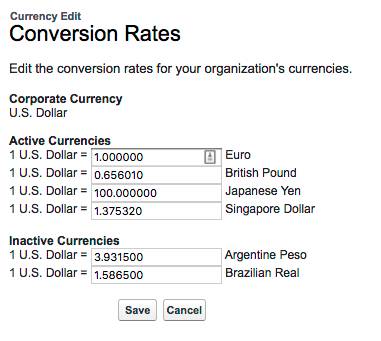
通貨金額が新しいレートを使用して更新されます。
注意: 以前の換算レートは保存されません。商談、売上予測、およびその他の金額の中で行われるすべての換算に、現在の換算レートが使用されます。
高度な通貨管理の実装
標準換算レートの制御は簡単ですが、現在の商談と成立した商談に影響を与えます。過去のレコードを正確に保持するためには、完了したビジネスの値への影響は回避するに越したことはありません。商談および商談商品の通貨項目に対して高度な通貨管理を使用すると、換算レート開始日を管理できます。
例を見てみましょう。
- 1 月 1 日に、換算レートを 1 USD = 0.9464 EUR に更新します。
- 2 月 1 日に、換算レートを 1 USD = 0.9353 EUR に変更します。
商談にはどちらのレートが使用されますか?
商談の成立日 |
使用するレート |
|---|---|
1 月 1 日~ 2 月 1 日 |
最初の換算レート (1 = 0.9464) |
2 月 1 日以降 |
2 つ目の換算レート (1 = 0.9353) |
マルチ通貨を設定した後、高度な通貨管理を有効にするには、簡単な短い手順を実行する必要があります。
- [Setup (設定)] から、
Company Information(組織情報) と入力し、[Company Information (組織情報)] をクリックします。
-
[通貨の設定] をクリックします。
- [高度な通貨管理が有効になっていません] の下で [有効化] をクリックします。
- 確認メッセージが表示されたら、[はい。高度な通貨管理を有効にします。] を選択し、[有効化] をクリックします。
- [Navigate to this page? (このページに移動しますか?)] というポップアップメッセージが表示されたら、[Open (開く)] ボタンをクリックします。
高度な通貨管理が初めて有効になると、既存の換算レートは自動的に期間指定換算レートの最初のセットになります。こうしたレートは、別の換算レートのセットを定義するまで有効です。
個人設定の通貨の追加
マルチ通貨の有効化、通貨の有効化、および換算レートの編集が終わったら、Mom & Pop's のユーザーに個人設定の通貨を各自のプロファイルに追加するように指示します。これでユーザーは新しい作業を正しく追跡 (して支払いを受けることが) できます。
これは [個人設定] にあります。
- ページ上部にあるプロファイル画像をクリックして、[設定] を選択します。
- [Quick Find (クイック検索)] に、
Language(言語) と入力し、[Language & Time Zone (言語とタイムゾーン)] を選択します。
- [通貨] 項目を更新して [Save (保存)] をクリックします。
Pop は長年にわたってルクセンブルグの顧客の極秘ケースを担当してきたため、トランザクションがユーロでレポートされるように通貨を EUR (ユーロ) に設定します。一方、Mom は、複数の国で顧客の極秘作業に携わっているため、個人設定ページの通貨は USD (米国ドル) のままにし、各取引先の通貨を個別に管理します。

諜報機関の各ユーザーには個人設定の通貨があります。これは、目標、売上予測 (使用する売上予測バージョンによって異なる。詳細は「リソース」セクションを参照)、商談、見積、レポートのデフォルト通貨として使用されます。
ユーザーや顧客が慣れている通貨でビジネスを行うことで、不必要な障害を取り除くことができます (そして計算機も不要になります)。グローバル業務でマルチ通貨、換算レート制御、個人設定の通貨を設定すると、エージェントは解放され、その日の金額値ではなく、作業そのものに専念することができます。
通貨と会社の設定についてすべての情報が集まったところで、次は組織を更新してより効率よく運営するという重要な作業に取り組みます。
リソース
- Salesforce ヘルプ: マルチ通貨の有効化
- Salesforce ヘルプ: Enable Multi-Currency with 'Multi-Currency Everywhere’ (Multi-Currency Everywhere を使用したマルチ通貨の有効化)
- Salesforce ドキュメント: International Organizations: Using Multiple Currencies (国際組織: マルチ通貨の使用)
- Salesforce ヘルプ: 高度な通貨管理について
- Salesforce ヘルプ: マルチ通貨の有効化に関する考慮事項
- Salesforce ヘルプ: 個人設定の通貨または組織の通貨の設定
